Comment utiliser Navicat12
Navicat 12 comporte de nombreuses améliorations et nouvelles fonctionnalités pour répondre à vos besoins de développement de bases de données. Plus d'une centaine de fonctions améliorées et une interface rafraîchissante vous permettent de créer, gérer et maintenir des bases de données d'une nouvelle manière.
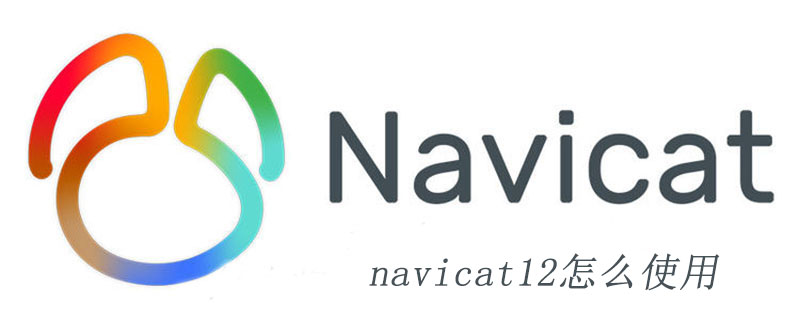
Interface utilisateur (tutoriel recommandé : tutoriel navicat)
Simple, beau et plus efficace.
Navicat 12 présente plusieurs améliorations de l'interface utilisateur par rapport à son prédécesseur. Avec un environnement de travail simple et des boutons réorganisés, la nouvelle interface utilisateur fournit des informations pertinentes pour votre travail. Vous pouvez désormais effectuer des tâches complexes plus rapidement que jamais.
Nouveau moteur
Le moteur révolutionnaire apporte une expérience plus fluide.
Dans Navicat 12, la réactivité, la convivialité et les performances ont été grandement améliorées. Nous avons conçu un tout nouveau mécanisme et appliqué le multithreading, afin que vous puissiez exécuter certaines tâches en parallèle pour améliorer l'efficacité globale du développement de la base de données.
Prise en charge de l'écran de démarrage et de la barre tactile
La nouvelle fonctionnalité d'écran de démarrage et la prise en charge de la barre tactile facilitent plus que jamais l'organisation de votre travail et la navigation dans les objets de la base de données.
Nous nous engageons à offrir une meilleure expérience utilisateur dans Navicat 12, en améliorant sa convivialité et son accessibilité. Vous pouvez créer de nouvelles requêtes à l'aide de raccourcis, ajouter vos onglets favoris à l'écran de démarrage et les ouvrir au démarrage de Navicat, et utiliser la Touch Bar de votre MacBook Pro pour accéder facilement aux fonctionnalités et commandes de Navicat.
Extraits de code
Écrivez du code rapidement à l'aide des astuces SQL.
Navicat 12 fournit un ensemble d'extraits de code par défaut, ou vous pouvez créer des extraits de code personnalisés fréquemment utilisés. Faites glisser des extraits de code dans l'éditeur SQL pour éliminer le besoin de ressaisir le même code et réduire le temps d'écriture et les erreurs. Vous pouvez également ajouter des espaces réservés au segment de code. Appuyez sur la touche TAB lors de la modification du segment dans SQL, et le curseur passera entre différents espaces réservés, vous permettant de saisir les valeurs applicables.
Code de saisie semi-automatique
La fonction intelligente de code de saisie semi-automatique garantit que les informations saisies sont correctes.
Nous avons réécrit la fonctionnalité de code de saisie semi-automatique pour prendre en charge davantage de mots-clés et de suggestions, et amélioré l'efficacité et la précision de la saisie semi-automatique. Et des extraits de code ont été ajoutés à la fonction de saisie semi-automatique du code, afin que vous puissiez obtenir des suggestions d'extraits lors de la saisie du code afin d'accélérer l'écriture de la syntaxe couramment utilisée.
Ce qui précède est le contenu détaillé de. pour plus d'informations, suivez d'autres articles connexes sur le site Web de PHP en chinois!

Outils d'IA chauds

Undresser.AI Undress
Application basée sur l'IA pour créer des photos de nu réalistes

AI Clothes Remover
Outil d'IA en ligne pour supprimer les vêtements des photos.

Undress AI Tool
Images de déshabillage gratuites

Clothoff.io
Dissolvant de vêtements AI

Video Face Swap
Échangez les visages dans n'importe quelle vidéo sans effort grâce à notre outil d'échange de visage AI entièrement gratuit !

Article chaud

Outils chauds

Bloc-notes++7.3.1
Éditeur de code facile à utiliser et gratuit

SublimeText3 version chinoise
Version chinoise, très simple à utiliser

Envoyer Studio 13.0.1
Puissant environnement de développement intégré PHP

Dreamweaver CS6
Outils de développement Web visuel

SublimeText3 version Mac
Logiciel d'édition de code au niveau de Dieu (SublimeText3)

Sujets chauds
 Comment utiliser Navicat Keygen Patch
Apr 09, 2025 am 07:18 AM
Comment utiliser Navicat Keygen Patch
Apr 09, 2025 am 07:18 AM
Navicat Keygen Patch est un générateur de clé qui active Navicat Premium, vous permettant d'utiliser la pleine fonctionnalité du logiciel sans acheter de licence. Comment utiliser: 1) Télécharger et installer Keygen Patch; 2) Démarrer Navicat Premium; 3) générer le numéro de série et le code d'activation; 4) Copiez la clé; 5) Activer NAVICAT Premium et Navicat Premium peut être activé.
 Comment voir si Navicat est activé
Apr 09, 2025 am 07:30 AM
Comment voir si Navicat est activé
Apr 09, 2025 am 07:30 AM
Comment vérifier si NAVICAT est activé: Afficher la section Informations d'enregistrement dans le "À propos de Navicat" du menu d'aide: activé: Afficher les informations d'enregistrement valides (nom, organisation, date d'expiration) non activé: afficher "non enregistré" ou "Enregistrer les informations non disponibles" La version d'essai peut limiter les fonctionnalités avancées et la version activée déverrouillera toutes les fonctions
 La solution de Navicat à la base de données ne peut pas être connectée
Apr 08, 2025 pm 11:12 PM
La solution de Navicat à la base de données ne peut pas être connectée
Apr 08, 2025 pm 11:12 PM
Les étapes suivantes peuvent être utilisées pour résoudre le problème que Navicat ne peut pas se connecter à la base de données: vérifiez la connexion du serveur, assurez-vous que le serveur s'exécute correctement, l'adresse et le port et le pare-feu autorise les connexions. Vérifiez les informations de connexion et confirmez que le nom d'utilisateur, le mot de passe et les autorisations sont corrects. Vérifiez les connexions réseau et dépannez les problèmes de réseau tels que les défaillances du routeur ou du pare-feu. Désactiver les connexions SSL, qui peuvent ne pas être prises en charge par certains serveurs. Vérifiez la version de la base de données pour vous assurer que la version NAVICAT est compatible avec la base de données cible. Ajustez le délai d'expiration de la connexion et pour les connexions distantes ou plus lentes, augmentez le délai d'expiration de la connexion. D'autres solutions de contournement, si les étapes ci-dessus ne fonctionnent pas, vous pouvez essayer de redémarrer le logiciel, à l'aide d'un pilote de connexion différent ou de consulter l'administrateur de la base de données ou l'assistance officielle NAVICAT.
 Comment exécuter SQL dans Navicat
Apr 08, 2025 pm 11:42 PM
Comment exécuter SQL dans Navicat
Apr 08, 2025 pm 11:42 PM
Étapes pour effectuer SQL dans NAVICAT: Connectez-vous à la base de données. Créez une fenêtre d'éditeur SQL. Écrivez des requêtes ou des scripts SQL. Cliquez sur le bouton Exécuter pour exécuter une requête ou un script. Affichez les résultats (si la requête est exécutée).
 Comment importer un fichier SQL dans Navicat
Apr 09, 2025 am 06:24 AM
Comment importer un fichier SQL dans Navicat
Apr 09, 2025 am 06:24 AM
Comment importer des fichiers SQL à l'aide de NAVICAT? Ouvrez Navicat et connectez-vous à la base de données. Ouvrez l'éditeur SQL. Importer des fichiers SQL. Définir les options d'importation (facultative). Effectuer l'importation. Vérifiez les résultats d'importation.
 Comment créer une nouvelle connexion à MySQL dans Navicat
Apr 09, 2025 am 07:21 AM
Comment créer une nouvelle connexion à MySQL dans Navicat
Apr 09, 2025 am 07:21 AM
Vous pouvez créer une nouvelle connexion MySQL dans NAVICAT en suivant les étapes: ouvrez l'application et sélectionnez une nouvelle connexion (CTRL N). Sélectionnez "MySQL" comme type de connexion. Entrez l'adresse Hostname / IP, le port, le nom d'utilisateur et le mot de passe. (Facultatif) Configurer les options avancées. Enregistrez la connexion et entrez le nom de la connexion.
 NAVICAT prend-il en charge la base de données DAMENG?
Apr 08, 2025 pm 11:18 PM
NAVICAT prend-il en charge la base de données DAMENG?
Apr 08, 2025 pm 11:18 PM
Navicat est un puissant outil de gestion de la base de données qui prend en charge la base de données DAMENG. Il fournit des fonctionnalités complètes telles que la gestion des connexions, les requêtes SQL, la modélisation des données, la surveillance des performances et la gestion des utilisateurs. Avec son interface utilisateur intuitive et sa prise en charge approfondie de la base de données DAMENG, NAVICAT fournit des administrateurs de base de données et des développeurs avec des solutions pour gérer et exploiter efficacement les bases de données DAMENG.
 Comment reproduire une base de données dans Navicat
Apr 09, 2025 am 06:33 AM
Comment reproduire une base de données dans Navicat
Apr 09, 2025 am 06:33 AM
Pour copier une base de données à l'aide de NAVICAT: créez une nouvelle base de données et spécifiez les informations de connexion. Sélectionnez le tableau pour copier et sélectionnez Contenir des données. Spécifiez une limite (facultative) dans l'onglet Restrictions. Démarrez le processus de copie et vérifiez les résultats.






